A klónozó bélyegző eszköz használata a Photoshop CS6 programban

Fedezze fel a Klónbélyegző eszköz használatát a Photoshop CS6 programban, és tanulja meg, hogyan klónozhat képeket szakmai szinten.
Az S l icing egy technika a nagy fájlok kisebb csomagokra bontására, hogy azok gyorsabban töltsenek le. Miután az Adobe Fireworks Creative Suite 5-ben szeletelte a grafikát, exportálhatja a kész szeleteket, hogy egy weboldalon felhasználhassa őket. A Fireworks szeleteket exportálhatja html-táblázatként vagy lépcsőzetes stíluslapként (CSS).
A szeletelt grafikák html-táblázatkénti exportálásához kövesse az alábbi lépéseket:
Egy szeletelt fájl megnyitásakor válassza a Fájl→ Exportálás menüpontot.
Megjelenik az Exportálás párbeszédpanel.
Keresse meg azt a mappát, amelyben a webfájlokat tárolja, és győződjön meg arról, hogy a képeket létrehozó webhelyhez kapcsolódó fájlt választott.
A Fájlnév szövegmezőbe írjon be egy nevet.
Válassza a HTML és képek exportálása lehetőséget az Exportálás legördülő listából.
Válassza a Szeletek exportálása lehetőséget a Szeletek legördülő listából, majd kattintson a Mentés gombra.
Most, hogy exportálta a HTML-kódot és a képet, megnyithatja a képet egy webszerkesztő programban, például a Dreamweaverben, és hozzáadhat elemeket, vagy egyszerűen másolja és illessze be egy meglévő oldalra vagy sablonba.
Ha jobban szeretné szabályozni a szeleteket, módosíthatja a Fireworks által a kimenetkor létrehozott kódot.
Válassza a CSS és képek lehetőséget a CSS létrehozásához, ne pedig HTML-táblázatot exportáláskor.
Az oldal elrendezésének CSS-kóddal történő létrehozása általában előnyös, mert az információ könnyebben hozzáférhető és rugalmasabb a felhasználó számára.
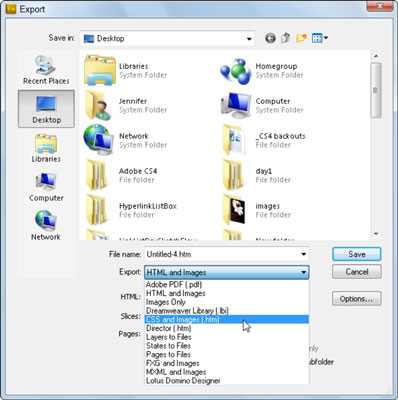
Fedezze fel a Klónbélyegző eszköz használatát a Photoshop CS6 programban, és tanulja meg, hogyan klónozhat képeket szakmai szinten.
Az Adobe Creative Suite 5 (Adobe CS5) Dreamweaverben a Property Inspector az egyik leghasznosabb panel, amely részletes információkat nyújt a kiválasztott elemekről.
A korrekciós réteg a Photoshop CS6-ban színkorrekcióra szolgál, lehetővé téve a rétegek tartós módosítása nélkül történő szerkesztést.
Amikor az Adobe Illustrator CC-ben tervez, gyakran pontos méretű formára van szüksége. Fedezze fel az átalakítás panel használatát az alakzatok precíz átméretezéséhez.
A Photoshop CS6 paneljeinek kezelése egyszerű és hatékony módja a grafikai munkafolyamatok optimalizálásának. Tanulja meg a paneleket a legjobban kihasználni!
Fedezze fel, hogyan kell hatékonyan kijelölni objektumokat az Adobe Illustratorban a legújabb trükkökkel és technikákkal.
Fedezze fel a Photoshop CS6 legmenőbb funkcióját, a Rétegek automatikus igazítását, amely lehetővé teszi a tökéletes képek létrehozását.
Fedezze fel, hogyan használhatja az InDesign szövegkeret beállításait a kívánt eredmények eléréséhez. Tudja meg, hogyan rendezheti el a szövegeket, és optimalizálja a kiadványait!
Fedezd fel, hogyan használhatod az InDesign Creative Suite 5 rácsait és segédvonalait az elemek pontos elhelyezésére. A rácsok és a segédvonalak megkönnyítik az oldal elrendezését és a nyomtatást.
Ismerje meg, hogyan alkalmazhat átlátszóságot az SVG-grafikákon az Illustratorban. Fedezze fel, hogyan lehet átlátszó hátterű SVG-ket nyomtatni, és hogyan alkalmazhat átlátszósági effektusokat.





